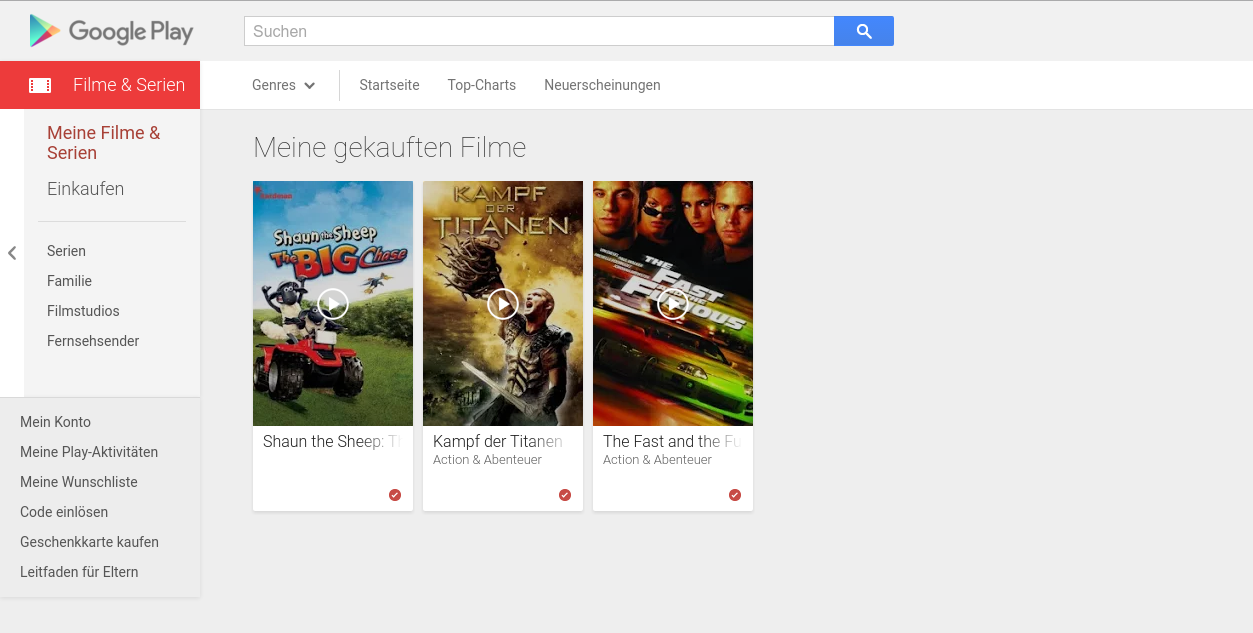Wann immer es geht, verzichte ich auf optische Datenträger – das gilt auch für Filme. Das Meiste streame ich über die Mediatheken der ÖR-Sender oder über YouTube. Hin und wieder will ich aber auch einen „Hollywood-Film“ Zuhause sehen. Ein Abo für einen Streamingdienst wie Netflix habe ich nicht. Stattdessen bediene ich mich gelegentlich im Google Play Store und leihe mir dort für ein paar Euros einen Film aus. Das kommt deutlich günstiger, als sich einen Film (digital oder auf DVD / BluRay) zu kaufen, der 1-3 mal gesehen wird und danach im Regal verstaubt. Google Play nutze ich, weil ich sowieso einen Google-Account habe, über den ich auch Musik und Apps kaufe.
Wie immer werden von den großen Internetkonzernen die größeren Plattformen wie Windows und MacOS bevorzugt unterstützt. Eine Filmwiedergabe ist bei Google Play Movies allerdings auch mit Linux möglich – sofern man ein paar Dinge beachtet.
Wiedergabe in Google Chrome
Die einfachste Weg zur erfolgreichen Wiedergabe von Google Play Filmen führt über Google Chrome. Der Browser bringt schon alle benötigten DRM-Komponenten mit, sodass ohne weiteres Zutun direkt Filme gestartet werden können. Flash wird nicht benötigt: Google setzt im eigenen Browser auf HTML5 in Kombination mit dem vorinstallierten DRM-Modul „Widevine“. Dieselbe Technik wird übrigens auch für die HTML 5-Wiedergabe von Netflix genutzt.
Wiedergabe in Chromium
Chromium ist die Open Source-Basis für Google Chrome und unterscheidet sich auf den ersten Blick nicht stark. Viele Nutzer installieren jedoch lieber Chromium als Chrome, weil der Browser mit weniger Google-eigenen Code „belastet“ ist. Das kann aus Datenschutz-technischer Sicht sinnvoll sein. Chromium-Nutzer kommen zwar auch in den Genuss des HTML 5-Players, müssen aber die WideVine-Komponente manuell nachinstallieren. Unter Arch Linux kann man sich WideVine aus dem AUR downloaden:
yaourt -S chromium-widevine
Danach sollte man sicherstellen, dass das WideVine-Plugin unter der URL chrome://plugins aktiv ist und das entsprechende Modul unter chrome://components aktuell ist.
Wiedergabe in Mozilla Firefox
Die Wiedergabe von Google Play Movies ist mit Firefox nur im Zusammenspiel mit aktiviertem Flash und HAL („Hardware Abstraction Layer“) möglich. Das Flash-Plugin heißt unter Arch Linux „flashplugin“:
sudo pacman -S flashplugin
HAL muss aus dem AUR installiert werden:
yaourt -S hal-flash
Zum Schluss wird sichergestellt, dass der udisks-Service aktiviert ist und läuft:
sudo systemctl enable udisks.service sudo systemctl start udisks.service
Jetzt noch ein Browser-Neustart, Flash genehmigen und die Filme sollten korrekt abspielen.
Firefox unterstützt zwar inzwischen auch WebDRM – das wird allerdings von Google nicht für den Play Store unterstützt. Möglicherweise ändert sich das bald, sodass man auch im Firefox Flash-frei Filme sehen kann. Bis dahin sind leider Flash und HAL nötig.
Update: Malte beschreibt in seinem Blog, wie man Google Play Movies speziell unter Ubuntu Linux mit Firefox zum Laufen bekommt: https://blog.kiefer-networks.de/2016/03/30/firefox-google-play-movies-ubuntu/
Update am 23.6.2016: Inzwischen beherrscht Firefox (Version ab 47) unter Windows auch Widevine, sodass Flash nicht mehr benötigt wird. Widevine-Support unter Linux steht noch aus.